3 Skal prøve AVI til Blu-ray-konverteringsprogrammer til desktop
Ser du ofte AVI-filmfiler derhjemme ved hjælp af din computer, og vil du gerne se dem med din DVD/Blu-ray-afspiller derhjemme? Står du i stå med at finde en løsning på det problem? Dette indlæg har det svar, du leder efter. Det du skal gøre er at bruge en AVI til Blu-ray konverter software til at se dine film ved hjælp af en Blu-ray-afspillerenhed. Vi har tilføjet tre software, som vi synes er på niveau og uden besvær kan brænde videoer på en disk. En tutorial er også inkluderet for at vise dig, hvordan det gøres korrekt. Fortsæt med at læse nedenfor for at se og lære alt, hvad du behøver at vide.

Bemærk: Du kan kun bruge disse produkter til personlig brug.
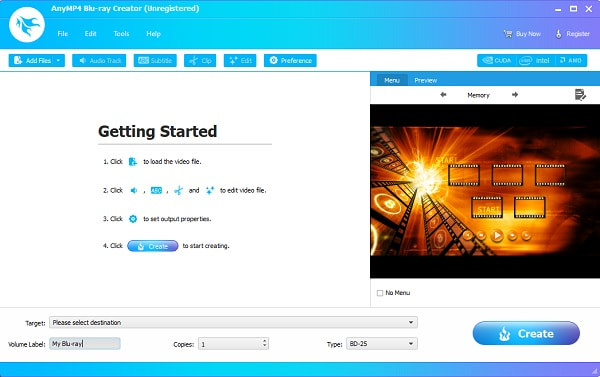
Først på listen over AVI til Blu-ray-konvertere er Blu-ray Creator. Dette fantastiske program er gratis at downloade og har en enkel, men smuk grænseflade. Førstegangsbrugere vil ikke have svært ved at bruge det, hvilket kan fremskynde dem i fil-brænding. Den har en videoredigeringsfunktion, der giver dig mulighed for at redigere dine videoer, før du brænder dem til den tomme disk. Du kan beskære unødvendige dele af videoerne, ændre billedformatet, tilføje vandmærker og justere videoeffekter. Derudover er dit privatliv beskyttet, mens du bruger dette værktøj, så du skal ikke bekymre dig om informationslækager. Dette værktøj er kun tilgængeligt på Windows i øjeblikket.
Fordele:
Ulemper:
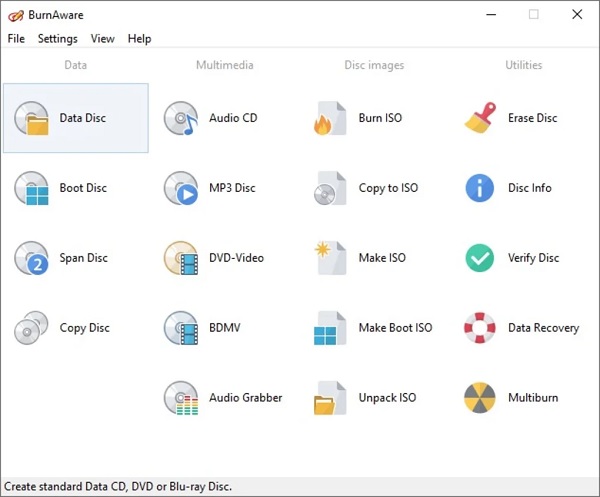
Næste er BurnAware Free, et populært AVI til Blu-ray-konverteringsprogram til Windows. Du kan bruge dette værktøj til at brænde filer til cd'er, dvd'er og Blu-ray uden besvær. En af dens stærke sider er dens grænseflade. Ikonerne er læsbare og organiserede. En anden ting er, at du kan tilpasse din video, før du konverterer den til en Blu-ray-fil. Desuden kan du bruge dette program til at sikkerhedskopiere og slette filer på en brugt disk for at brænde nye filer. For at få adgang til de avancerede funktioner som filripping, kopiering af en disk til en anden disk og gendannelse af data fra beskadigede diske, skal du købe premium-versionen.
Fordele:
Ulemper:
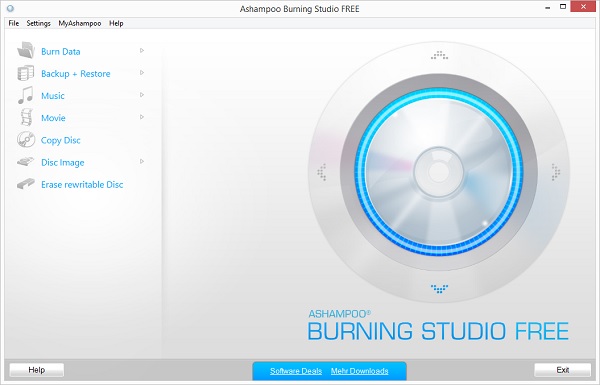
Sidste AVI til Blu-ray Converter-program på listen er Ashampoo Burning Studio. Dette omfattende program er et af de mest pålidelige Blu-ray-brændingsværktøjer lige nu. Den har en smart og ren grænseflade, som mange brugere kan finde tiltalende. Du kan brænde forskellige typer diske, såsom lyd, video og data. Du kan også bruge dette værktøj til at kopiere diske og sikkerhedskopiere og gendanne bestemte filer. En anden funktion, der er inkluderet, er at rippe lyd på cd'er automatisk. Derudover kan du tilpasse din Blu-ray-disk ved at bruge forskellige tilgængelige temaer og tilføje baggrundsmusik på dens menuside.
Fordele:
Ulemper:
Her er en detaljeret sammenligningstabel over de bedste AVI til Blu-ray-konvertere, så du nemt kan sammenligne de nævnte programmer.
| Funktioner / program | Blu-ray Creator | Ashampoo Burning Studio | BurnAware Gratis |
|---|---|---|---|
| Understøttede OS | Windows | Windows | Windows |
| Understøttet filformat | 100+ formater | Mest brugte formater | Mest brugte formater |
| Indbygget videoredigerer | Ja | Ja | Ja |
| Fil-brændingshastighed | Lynhurtigt | Hurtigt | Hurtigt |
| Brænd videofiler til DVD, Blu-ray, ISO-filer og DVD-mappe | Ja | Ja | Ja |
| Priser | Gratis | Gratis | Gratis |
Sådan konverterer du dine videoer ved hjælp af dette fantastiske AVI til Blu-ray-konverteringsværktøj til Windows-skrivebordet. Følg guidetrinene nedenfor, og spring ikke nogen detaljer over for at undgå at lave fejl.
Indsæt en tom Blu-ray-disk på din computer. For at erhverve Blu-ray Creator, kan du trykke på Gratis download knap vist ovenfor. Kør den eksekverbare fil for at installere værktøjet på din computer. Efter installationen skal du åbne den og derefter trykke på Tilføj filer for at uploade videoen til programmet. Du kan tilføje flere videoer på én gang.
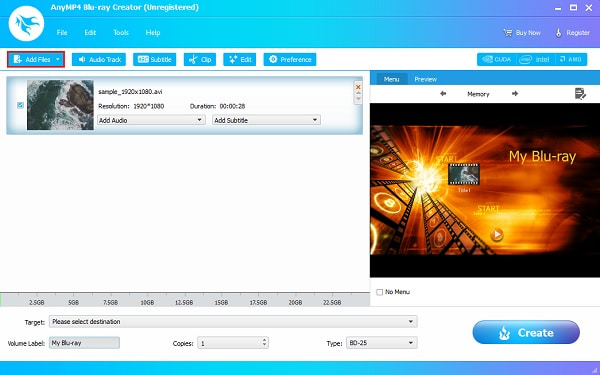
Når du har importeret videoen, kan du redigere den ved at trykke på Redigere knap. Videoredigeringsfunktionerne lader dig beskære og vælge billedformat, justere videoeffekterne og tilføje et vandmærke. Rediger efter dine præferencer. Når du er færdig med at redigere, skal du trykke på Indløs, så ramt Luk.
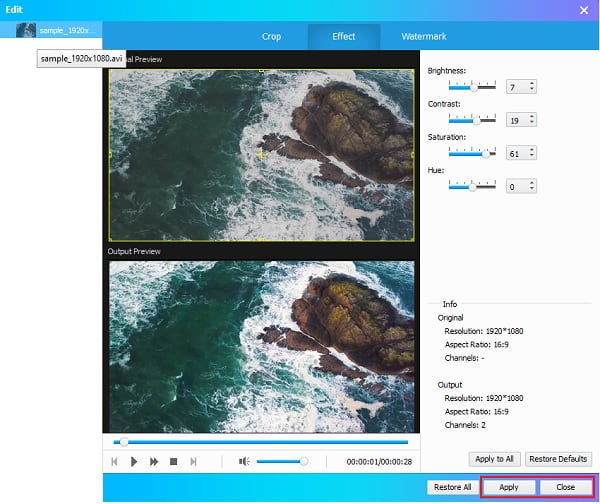
Den næste ting, du måske vil gøre, er at tilføje en menustil til din Blu-ray-disk. På den Menu fanen, er der flere menuskabeloner, du kan bruge. Vælg din ønskede menustil for et ekstra touch. Du kan sætte kryds i boksen ved siden af Ingen menu for at fjerne menuskabelonen.
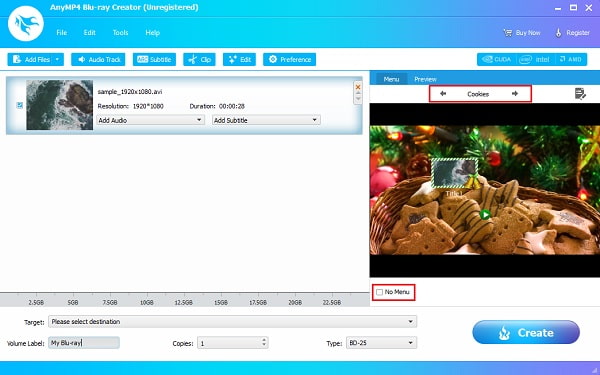
Til sidst skal du vælge, hvilken mediefil du vil gemme videoen. Du kan vælge enten Blu-ray Disc, Blu-ray FolderEller ISO fil. Tryk på rullemenuen til mål og vælg. Du vælger også det sted, hvor du gemmer filen på din computer. Klik for at afslutte Brænde og vent på, at processen er fuldført, før du lukker softwaren.
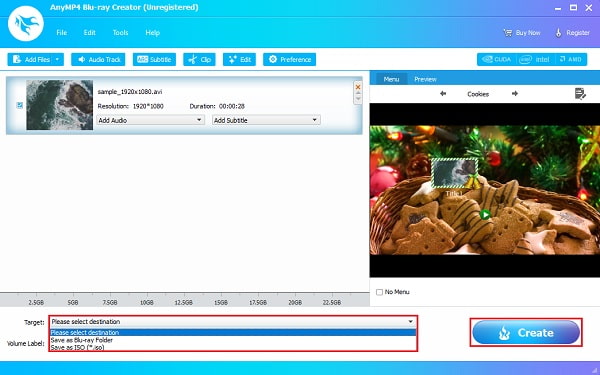
Yderligere læsning:
2 måder at konvertere MP4 til Blu-ray online og offline
3 nemme måder at brænde film fra iMovie til Blu-ray perfekt
Hvad gør Blu-ray fantastisk sammenlignet med DVD og digital video?
Det, der gør Blu-ray fantastisk, er den overlegne lyd- og videokvalitet sammenlignet med de to andre. Men den er meget dyrere end en DVD og kræver, at du køber en Blu-ray-afspiller.
Når du brænder en video til en Blu-ray-disk, reduceres videokvaliteten så under processen?
Nej, det vil det ikke. Når du brænder data og mediefiler til Blu-ray, skal du sørge for at indstille de korrekte indstillinger og kun bruge pålidelig software, som f.eks. Blu-ray Creator. Dette program kan brænde videoer af høj kvalitet til Blu-ray uden kvalitetstab med en lynhurtig hastighed.
Har AVI-filer en stor filstørrelse?
AVI-filer har en større størrelse sammenlignet med MP4-filer. Men det er ikke et problem, når du brænder AVI-filer til Blu-ray, da denne type disk kan gemme filer med maksimalt 50 GB.
Og det er det. Disse AVI til Blu-ray konverter programmer kan nemt hjælpe dig med at brænde dine videoer til Blu-ray-diske, så du kan se dem i din hjemmebiograf. De kan have forskellige fordele og ulemper, men alle er i stand til at få arbejdet gjort. Men der er en software, der skiller sig ud: Blu-ray Creator. Dette program er 100% gratis og sikkert at bruge, kan afslutte brændingen af store filer inden for få minutter, har en nyttig videoeditor og understøtter masser af videoformater. Alt hvad du leder efter i et program er inkluderet.
Mere Reading
Kan du brænde AVI-filer til DVD - En konkret guide, du bør kende
Når du har brug for at brænde en AVI-fil til DVD, kan du lære flere detaljer om processen. Desuden kan du også bruge den gratis DVD-afspiller fra artiklen.
Top 3 gratis metoder til at konvertere GIF -animerede filer til AVI Online
Vil du vende din animerede fil fra GIF til AVI? Du er på det rigtige sted, da dette er en konkret vejledning.
Kan du brænde AVI-filer til DVD - En konkret guide, du bør kende
Når du har brug for at brænde en AVI-fil til DVD, kan du lære flere detaljer om processen. Desuden kan du også bruge den gratis DVD-afspiller fra artiklen.
Sådan konverteres WEBM-videoer til AVI-format Gratis og intet vandmærke
Har du en WEBM-videofil, men du kan ikke afspille den på alle dine enheder? Læs dette indlæg, og du vil vide, hvordan du løser dette problem ved at konvertere WEBM til AVI-format.
Opret Blu-ray
AVI løsninger